一个极不起眼的功能,解决数据整理大问题
- 2019-05-15 22:00:33 0 0
最近推送的五篇文章:
· 正 · 文 · 来 · 啦 ·
读者提问
读者朋友提问:
如何给下面这个极不规范的表格中各手机型号的定价统一加价若干金额,比如加价50。
定价表格式如下:
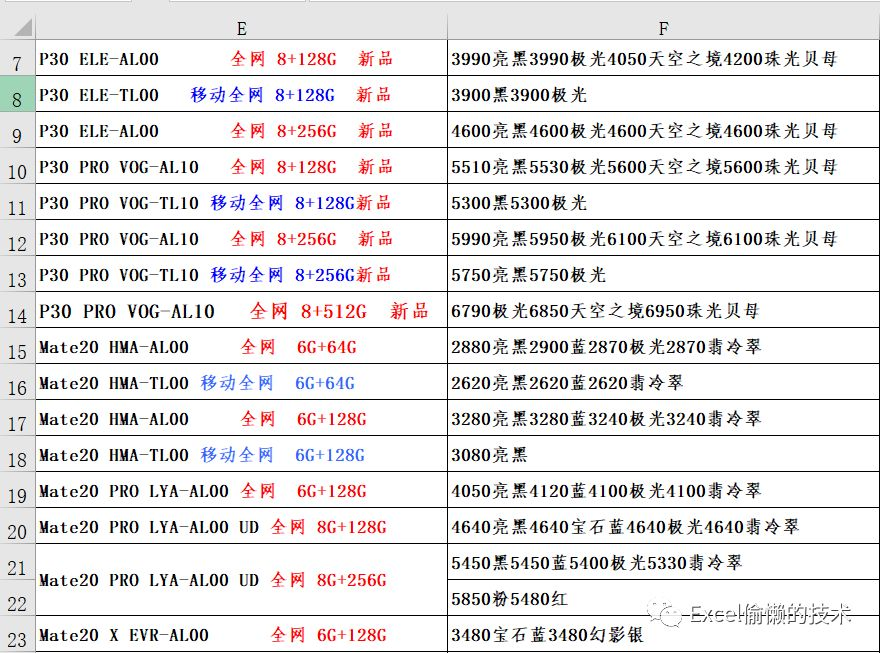
表格的全貌如下:
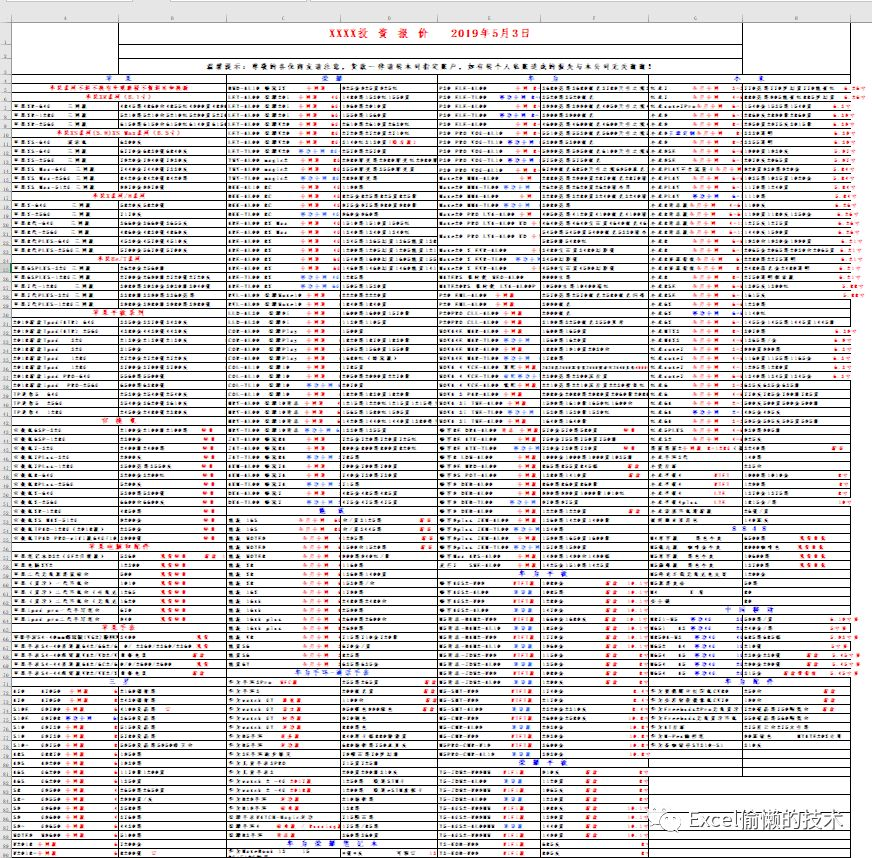
遇到这种把Excel当Word用,真真无语了。
真正要提高工作效率,就要从源头规范起,将定价表弄成规范的表格样式:
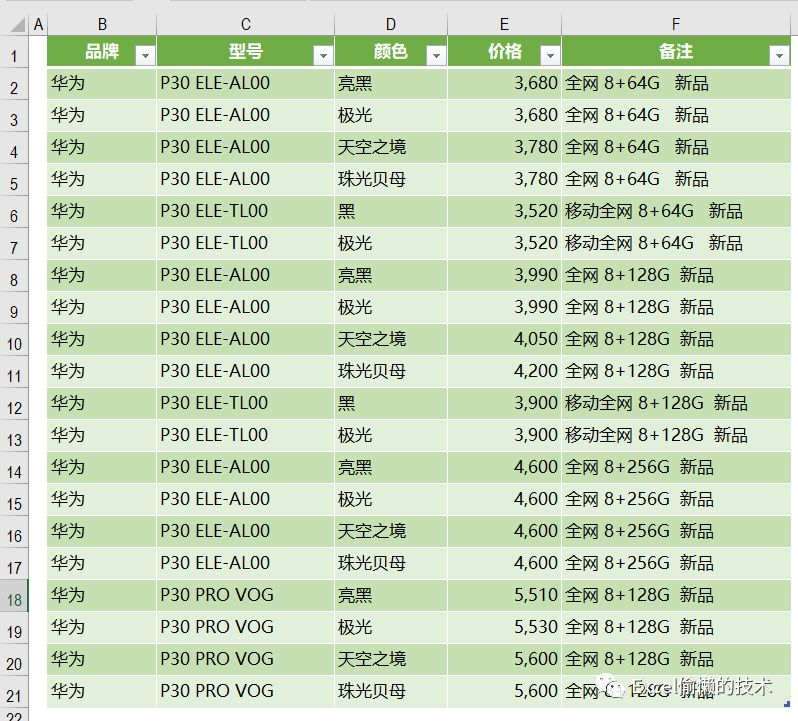
然后用选择性粘贴就可一次性批量加价50。
但是,工作中的确会遇到这种奇葩的表格,一些表格由其他部门或公司提供,无法从源头上规范。这个时候,只有辛苦自己,一个个修改。
难道真的只有一个个修改?有没有更快一点方法?
整理方法
为了便于行文,我们将上面的表格简化一下,只取二列出来。表格样式如下:
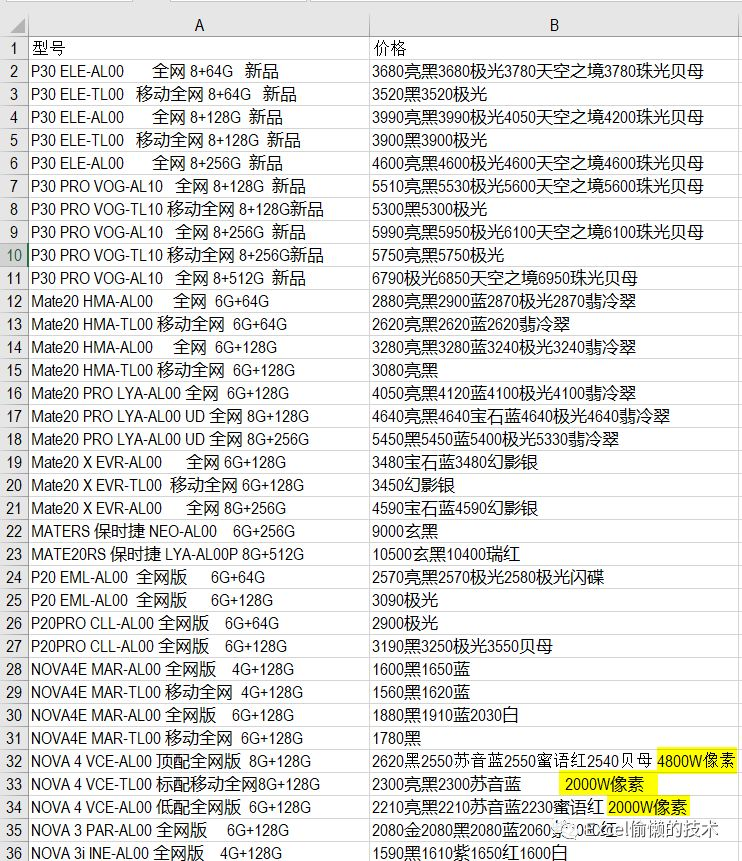
步骤01
观察规律
在整理数据之前,我们要看一下数据的结构与规律,
经观察,发现上图除了颜色和价格,还有像素等备注类的信息,有如下规律
规律1:这些信息都是在价格与颜色之后;
规律2:这些信息与价格颜色,之间有空格分隔,空格个数不定,有多有少:
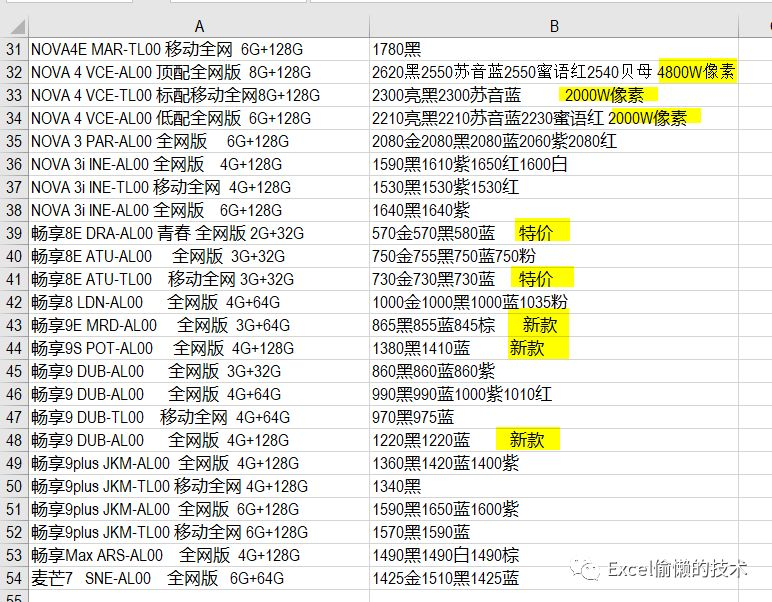
步骤02
删除备注类的信息
先用查找替换将这些信息全部删除,将删除B列空格及之后的所有内容
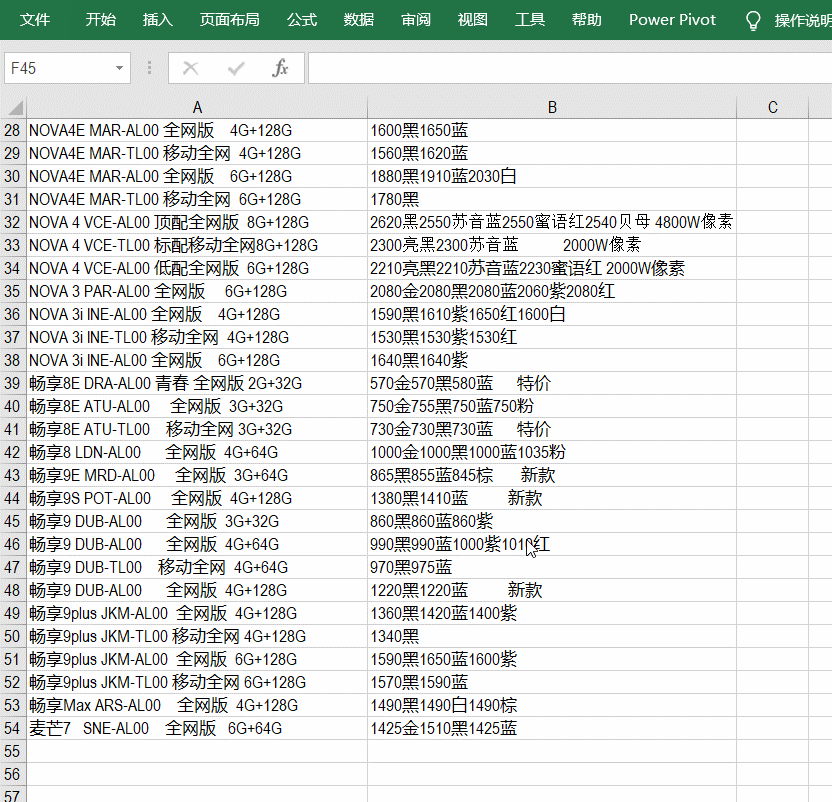
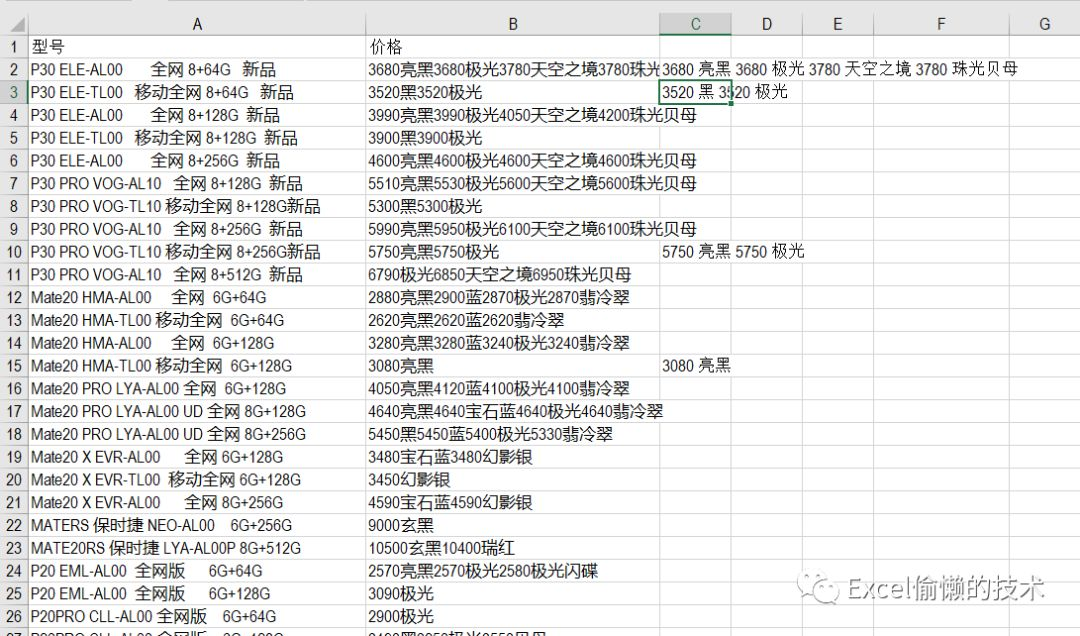
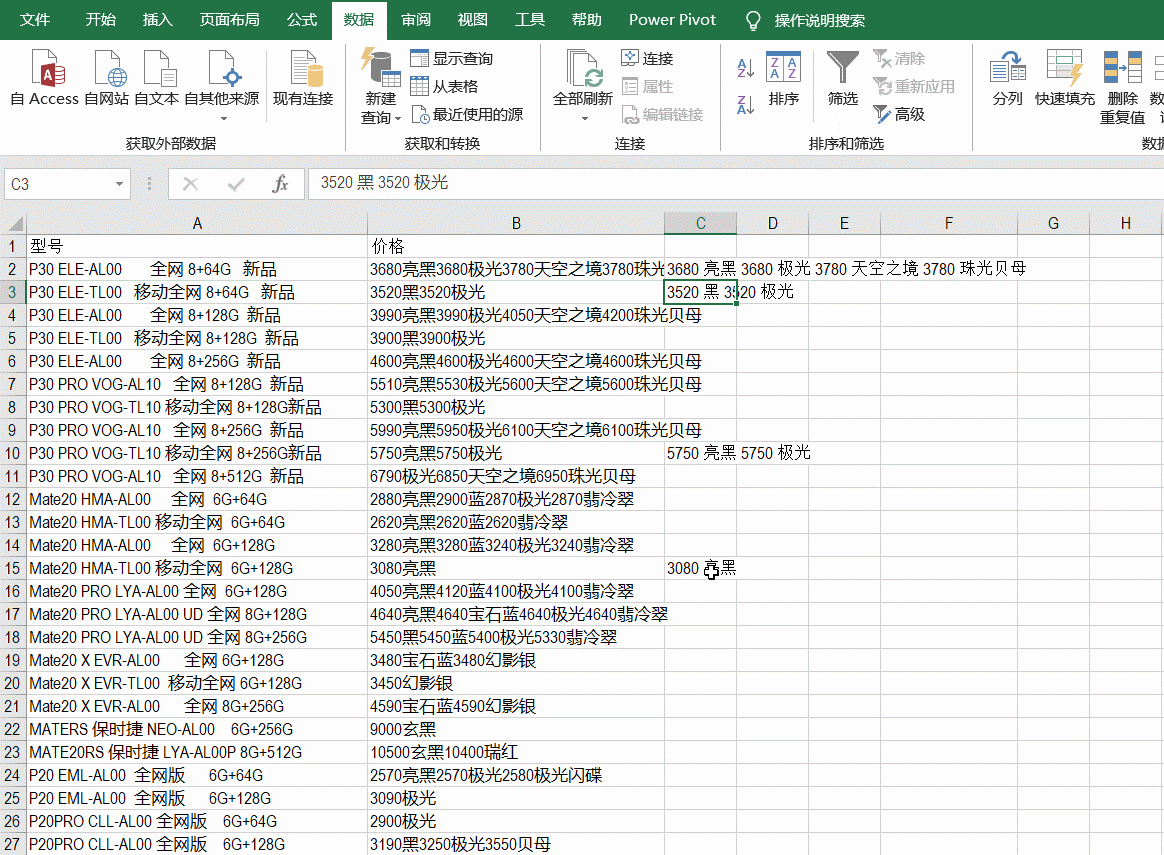
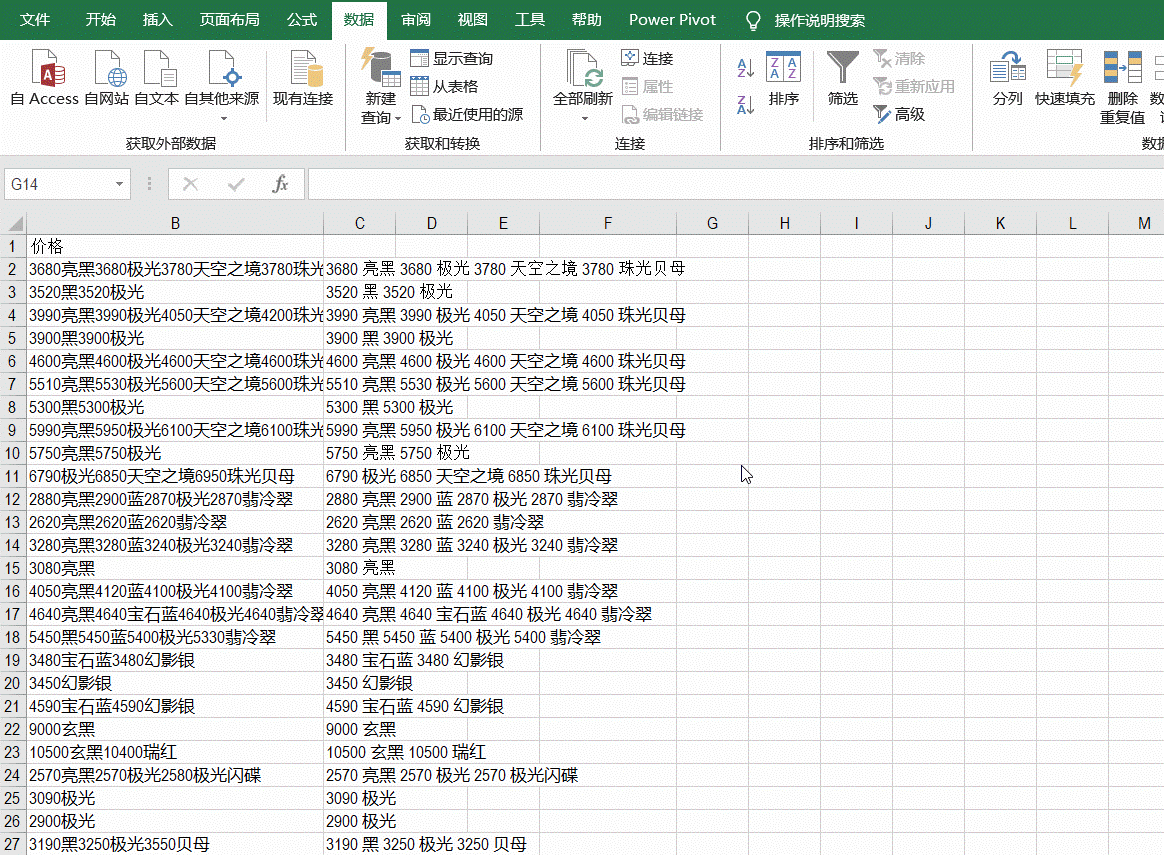
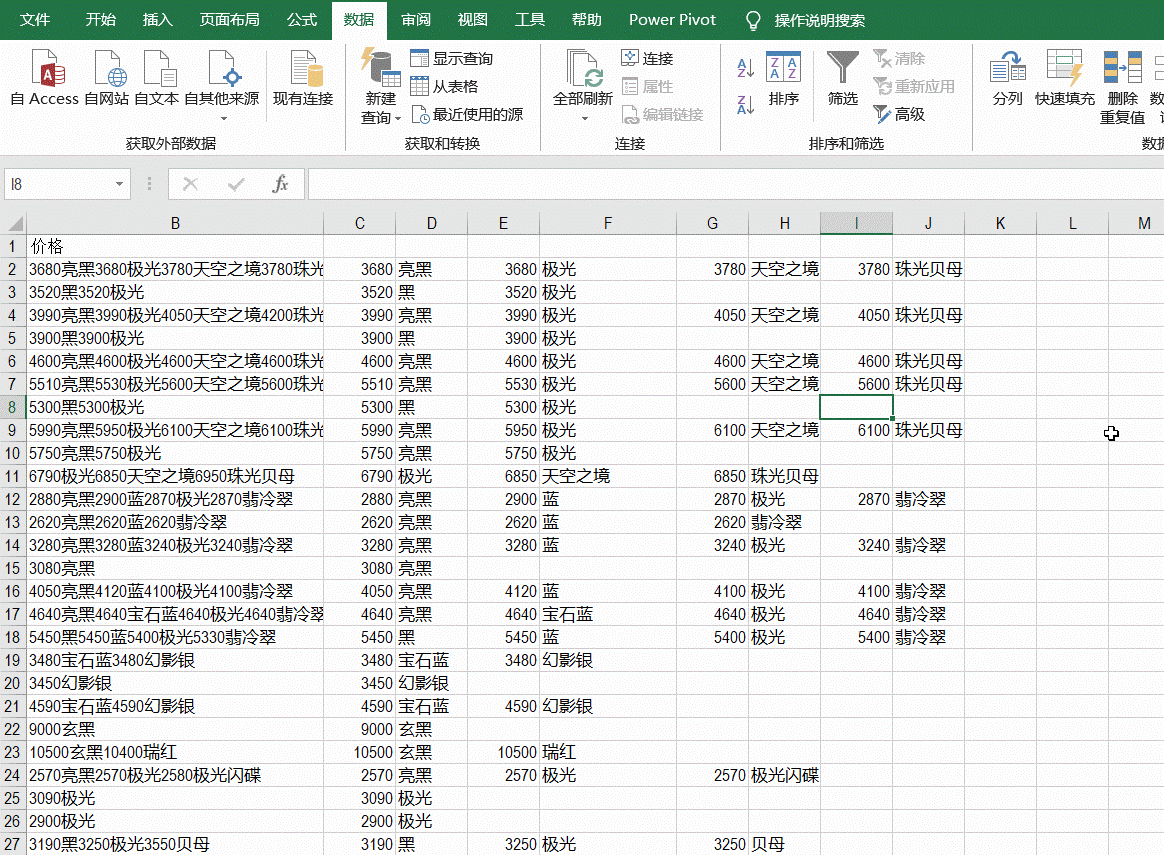
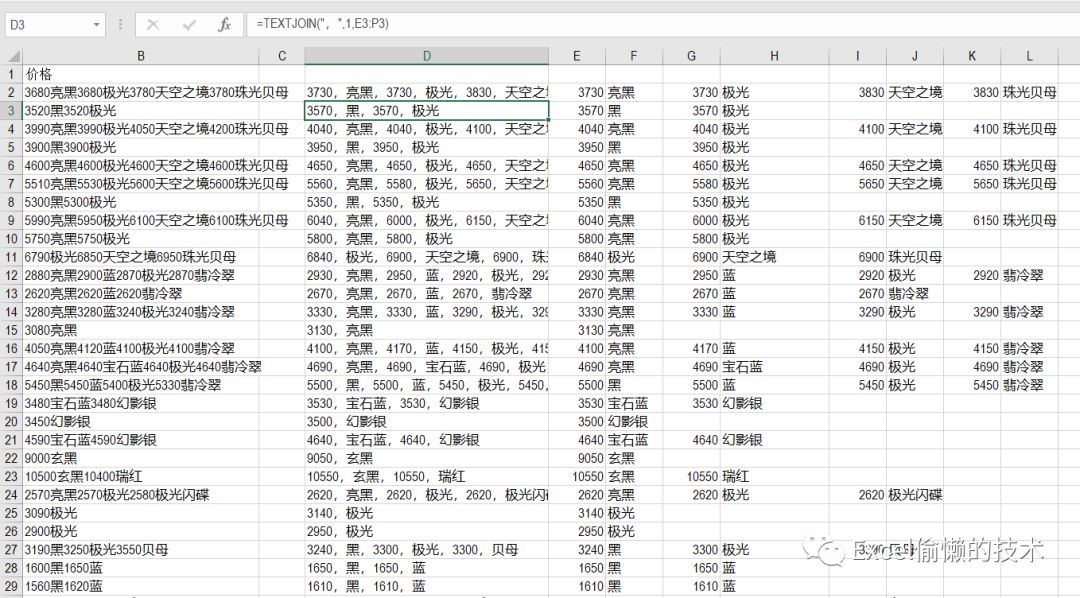
-
最新内容
-
热门文章